Guida e formazione su Planner
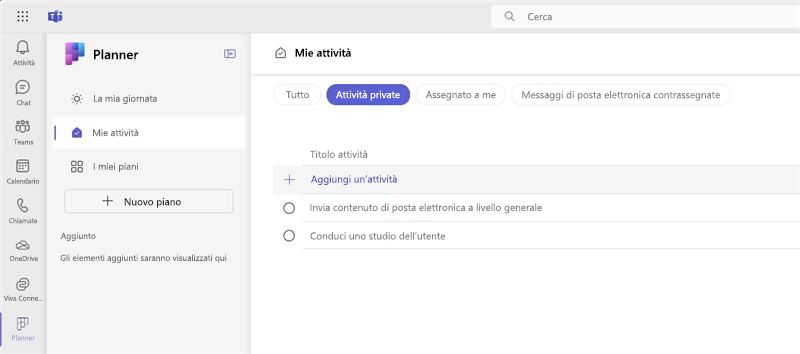
Tieni traccia delle attività in Planner in Teams
Svolgi tutto il lavoro in un'unica posizione. Le attività di gruppo e individuali sono tutte disponibili nell'app Planner in Teams.
Esplora Planner
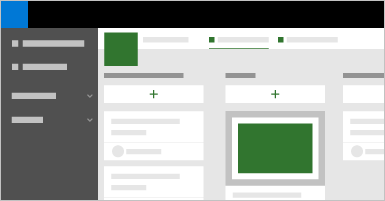
Pianificare un evento
È possibile usare Planner per pianificare un evento, ad esempio il lancio di un prodotto.
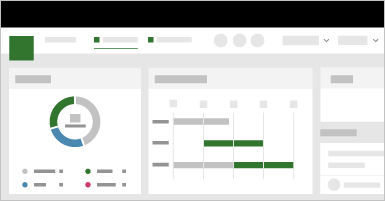
Supportare i clienti
È possibile tenere traccia dei problemi di supporto segnalati dai clienti, ad esempio formando un piccolo team di supporto IT.
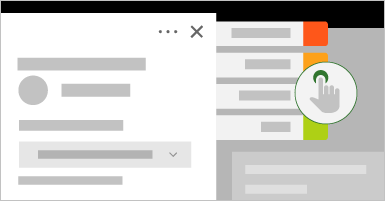
Pubblicare i contenuti
È possibile gestire il processo di scrittura e pubblicazione, ad esempio di articoli e post di blog.
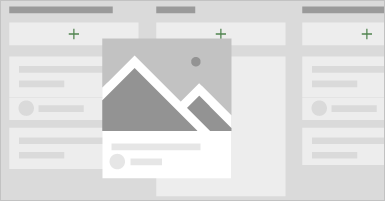
Tenere traccia di un processo
È possibile creare e seguire il processo, ad esempio monitorare i pazienti dalla pianificazione alla visita di controllo.
Argomenti di tendenza
Aggiungere un altro piano al gruppo
Non è necessario ricreare file, appunti o elenchi dei membri: per aumentare la produttività, basta aggiungere un altro piano di Planner al gruppo di Office 365.

